【是的 Mac 可以這樣!】Safari 破解右鍵鎖定之術

有經歷過無名小站(雖然他已經關站了....)的果粉們,應該就知道,右鍵另存圖片是多麼劃時代與跨世紀的偉大發明呀! 他讓無數的宅男們,都可以輕鬆的點擊滑鼠右鍵,複製需要的文字內容用以在功課與報告的註解之用,這真的相當的偉大。
只是有時候你會發現,當你在某些網站,例如上面提到的無名小站(雖然他已經關站了....),需要按右鍵複製文字用在功課報告時,卻發現怎麼按都不會有右鍵的選單出現,那該怎麼辦呢?我們就無法寫報告,當個好學生了嗎?
當然不是,今天就來教大家如何破解右鍵鎖定的方法吧。
一切都相當的簡單便利,只需要兩個步驟,看仔細了喔!!
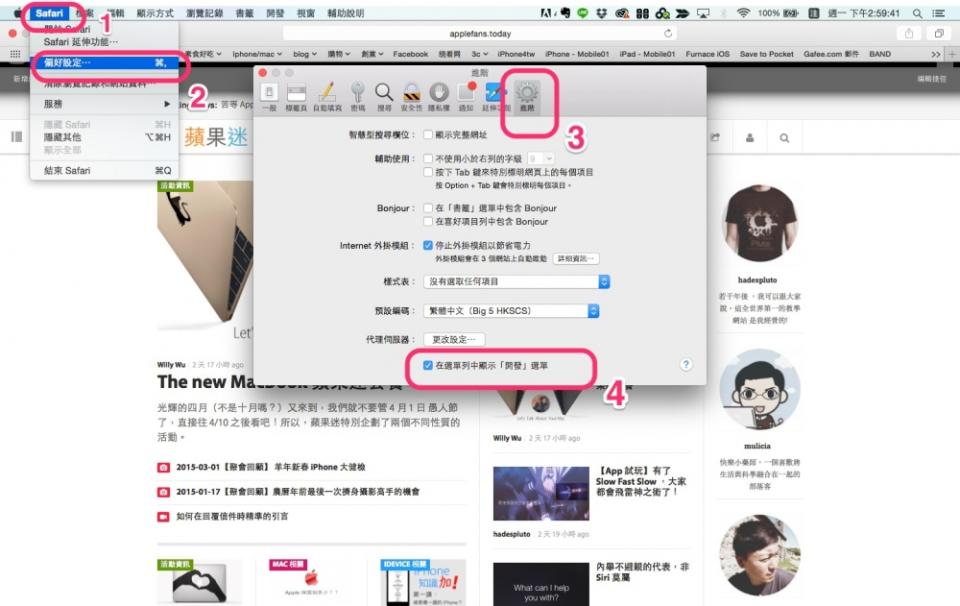
1. 當我們點開 Safari 時,先點選左上方 Safari 字樣
2. 然後將滑鼠移到偏好設定並且按下去
3. 接著在偏好設定選單點擊一下進階
4. 最後將在選單列中顯示開發選單打勾
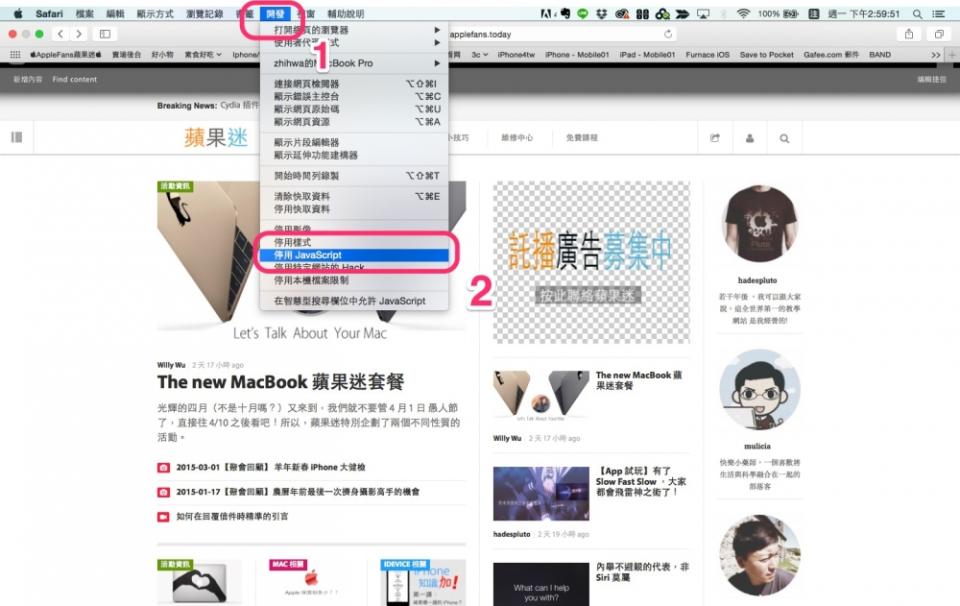
這時候你已經成功了一半囉,接下來呢?
1. 我們在選擇到上方的開發
2. 將滑鼠移到停用 JavaScript 上面按一下,讓他打勾
OK,接著我們就在剛才按滑鼠右鍵無法出現選單的頁面上,再按一次滑鼠右鍵,瞧~是不是選單已經出現了呢!!
不過溫馨提醒一下,大功告成,正妹圖片....論文註解資料複製完畢之後,記得再循原步驟,將停用 JavaScript 的勾勾取消掉,不然少了 JavaScript 的話,有蠻多網站都會變得怪怪的無法正常顯示喔!!
以上,你成功了嗎??
原文出處:
最後送上 蘋果迷精選文章
使用 Apple WATCH 回覆 LINE 訊息的日子,不遠了!
The new MacBook 蘋果迷套餐

 Yahoo奇摩新聞
Yahoo奇摩新聞 